つい先日、久しぶりに飛行機でオークランドまで旅行してきました。
その際、機内に入ってみて驚いた!
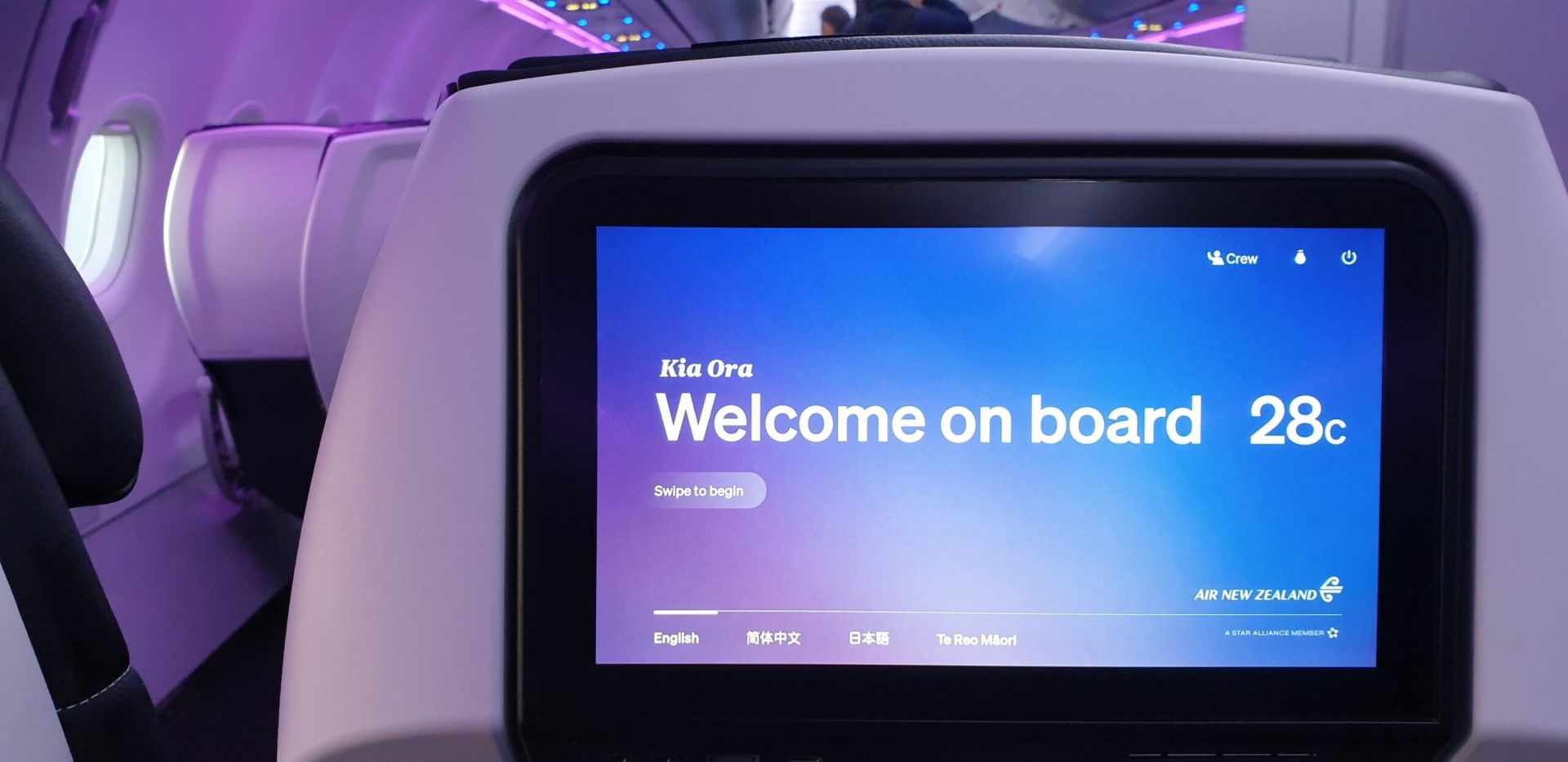
おおお!? 国内線なのにエンターテイメントシステムがついてる!!
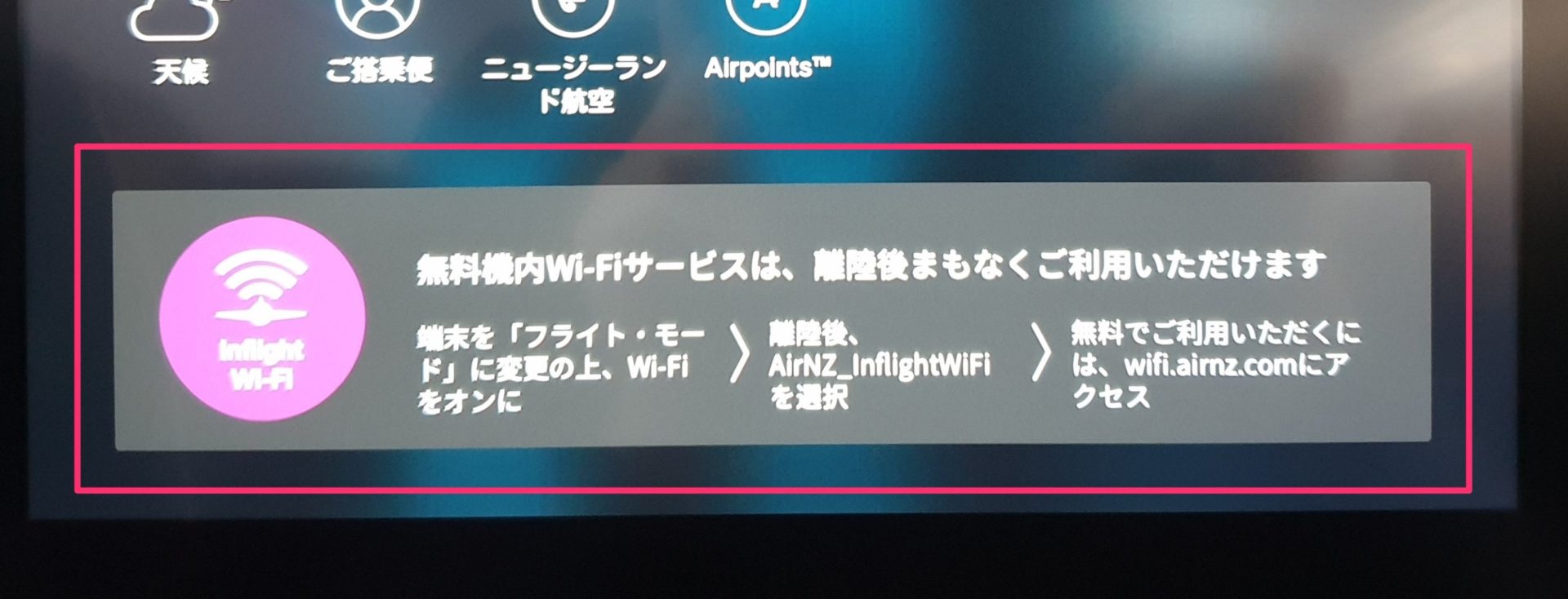
しかも無料機内Wi-Fiですと!? すごいすごい!!
調べてみると、この飛行機は「エアバスA321neo」という機体で、もともとはオーストラリアや南太平洋諸国への国際線で運用されていたものだそう。
それが2020年になって、国内線にも導入されたという経緯のようです。▶参考
この記事では、リニューアルされた国内線のエンターテイメントシステム、また無料Wi-Fiの使い方について解説していきます!
配信コンテンツと機材の紹介
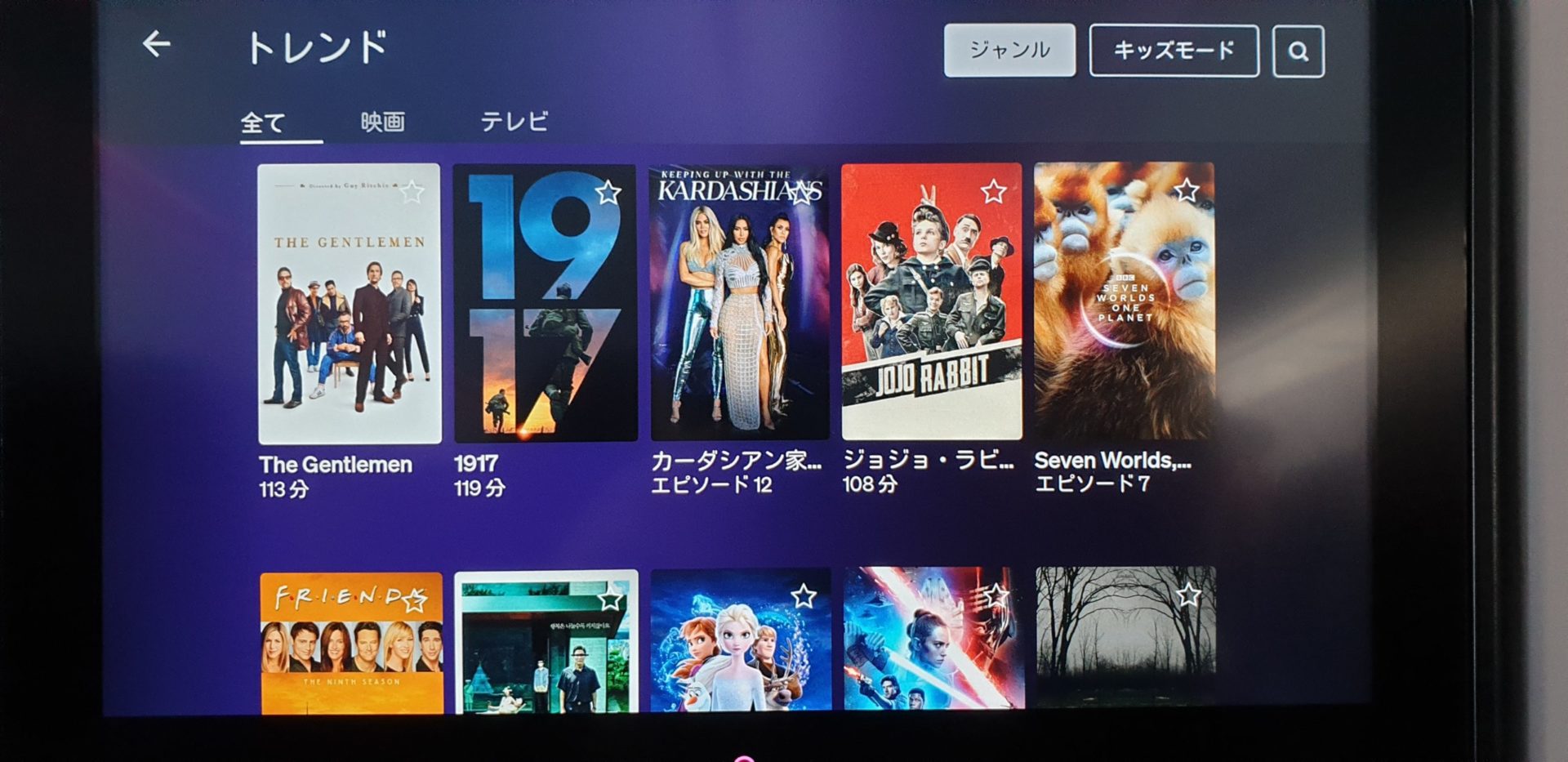
まずは配信コンテンツを見ていきましょう!
いつもの国際線に比べると、映画のラインナップは少なめ。「1917」や「パラサイト」が配信されていました。
ニュージーランドを代表する映画監督、タイカ・ワイティティの「ジョジョ・ラビット」もありますね。


「アングリーバード」などの定番ゲームも遊べます。国内線のフライトは1時間半〜2時間くらいなので、ゲームするにもちょうどいいですね。

変わったところでは、ニュージーランド発のフィットネスクラブ「レズミルズ」が提供する、機内でできるストレッチプログラムなんかもありました。(なぜか中国語……)

パネル下には、ヘッドホンやイヤホンを差し込むためのジャック、USBとマイクロUSBポートがあります。
スマホの充電ケーブルを差せば充電もできて便利!
無料機内Wi-Fiの使い方を解説
無料の機内Wi-Fiは一番の目玉! 空の上でもスマホやタブレットが使えるのはうれしいですよね。
接続の仕方が少しわかりにくいので、画像と一緒に解説していきます。
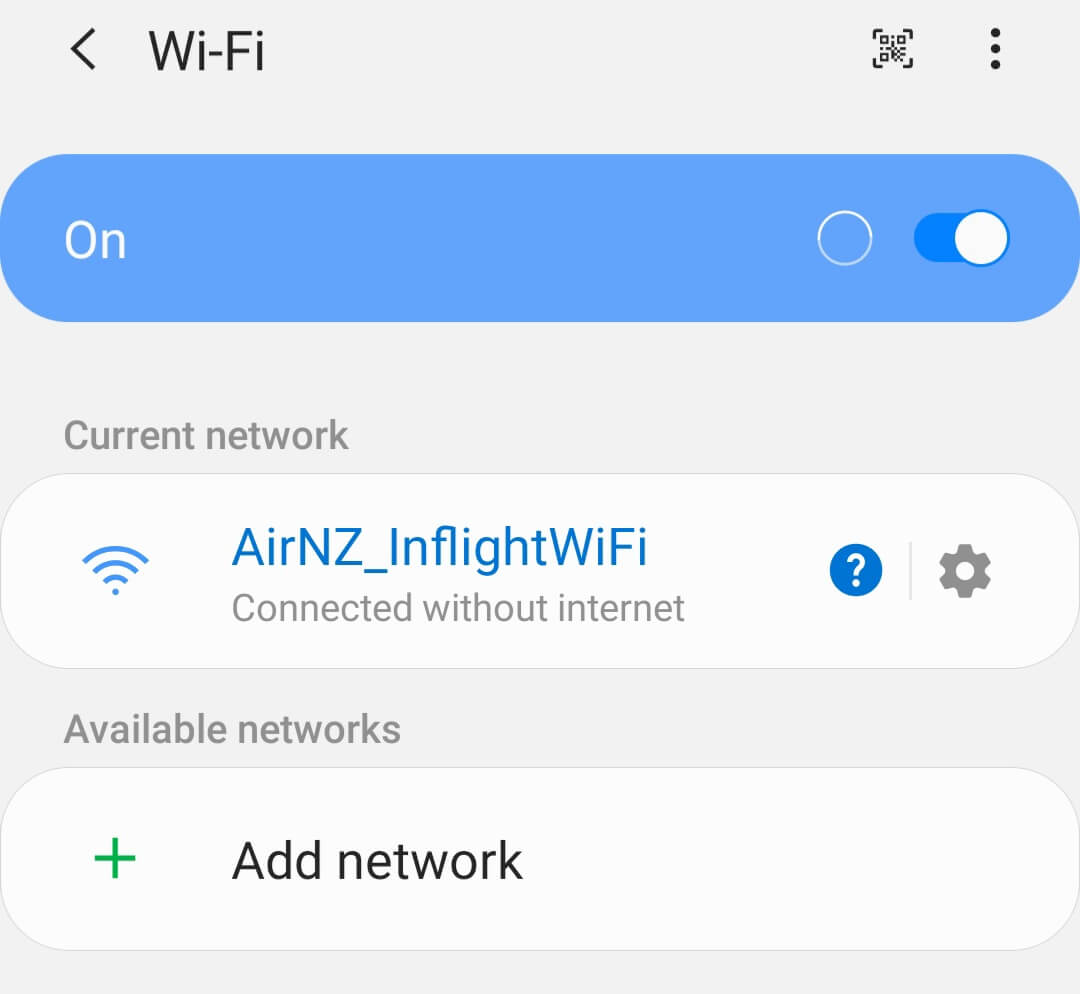
まず手持ちのスマホやタブレットからWi-Fi接続メニューを開き、「AirNZ_InflightWiFi」を選択します。

次にSafariやChromeなどのウェブブラウザを開いて、アドレスバー(画面一番上の入力欄)に「wifi.airnz.com」と入力します。
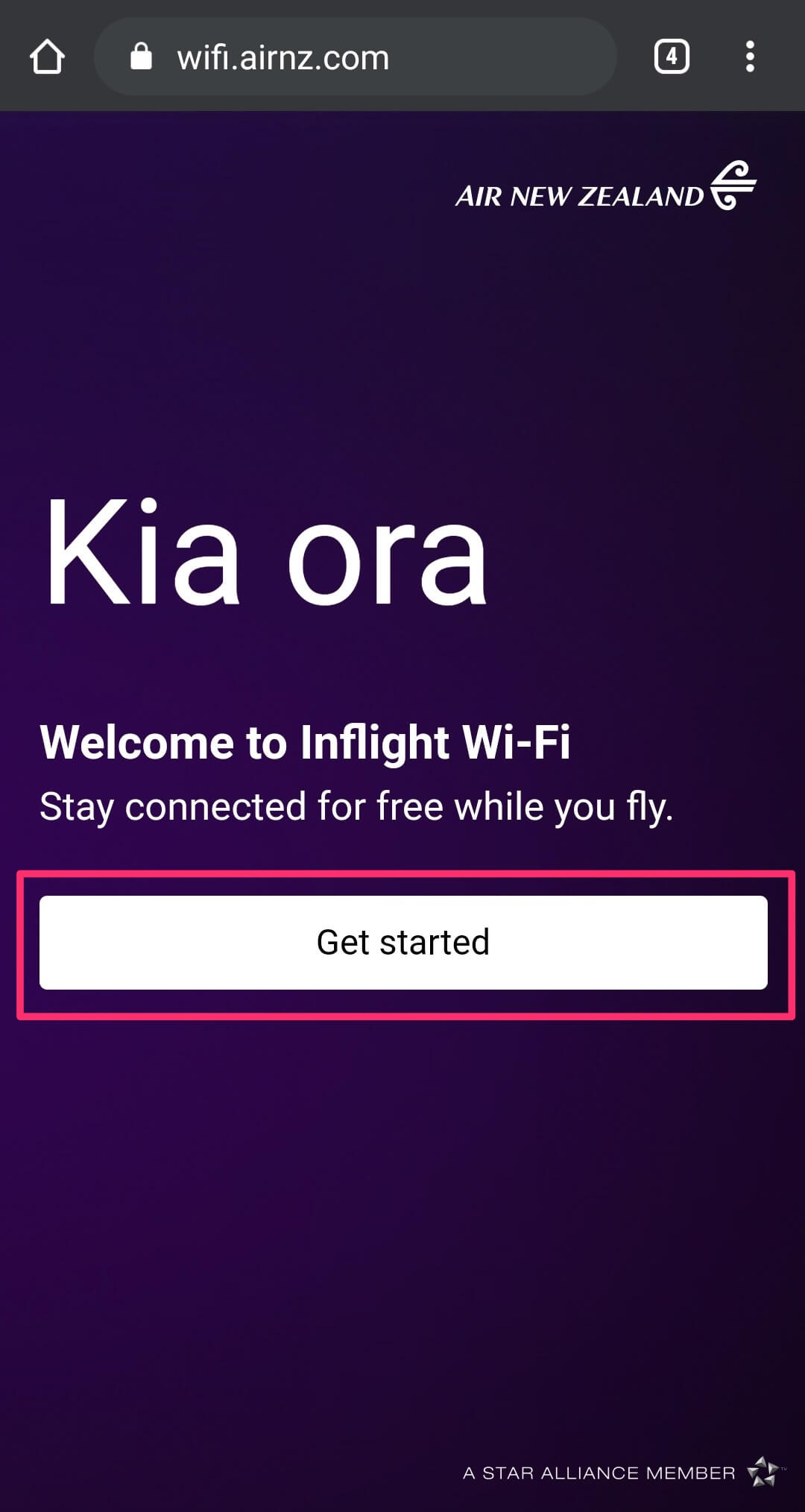
すると「Kia ora」という画面が表示されるので、「Get Started」と書かれた部分をタップします。

次の画面では、自分のメールアドレスを入力して「Continue」をタップしてください。

次はちょっとわかりにくいですが、右上の「Connect」をタップします。
この画面は接続状況のお知らせです。「予想されるWi-Fiの問題はありません」という内容が書かれていますね。
もしネットワーク遅延などが予想される場合は、そのような内容が表示されるようです。

最後に、Wi-Fiを使う上での注意事項が表示されます。内容を確認して「Connect to free Wi-Fi」をタップしましょう。これで機内Wi-Fiが使えるようになります!
機内からツイート中。
Twitterくらいならサクサク使えますね。
動画ストリーミングには対応していないのでYouTubeは見れません。 pic.twitter.com/4exOOEPJ3n— はっしー@海外プログラマ🇳🇿元社畜 (@hassy_nz) July 24, 2020
行きの便では、Twitterやウェブサイトを見る程度ならまったくストレスなく使えました。画像つきのツイートも問題なくできます。
しかし帰りの便では、読み込みの遅れが目立ちました。理由はわかりませんが、同時にたくさんの人がつなぎすぎるとどうしても速度が落ちるのかもしれないですね。
機内Wi-Fiは、メール、ホームページの閲覧、ショートメッセージ、SNSの利用に最適化されています。
以下の機能は使えないので注意してください。
- YouTubeなどのビデオ再生
- LINEやSkypeなどの音声通話
- クラウドストレージへの接続
- アプリやOSのアップデート
もしニュージーランドの空の旅でリニューアルされた機体に乗る機会があれば、今回紹介した機能をぜひチェックしてみてください!





